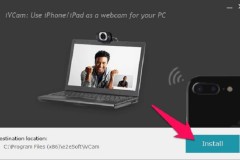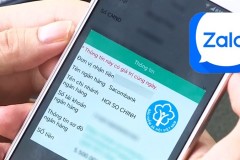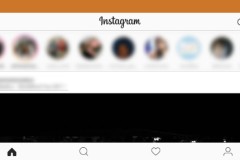Webcam trên laptop sẽ giúp bạn thực hiện những cuộc gọi yêu thương với bạn bè hay người thân từ phương xa và nhìn thấy mặt đối phương dễ dàng... Thế nhưng chỉ có độ phân giải 1.2 MP, webcam khiến hình ảnh của bạn không được sắc nét và chất lượng. Vậy thì sao không thử biến chiếc iPhone quen thuộc thành camera của chiếc laptop nhỉ?
Gọi video call với chất lượng hình ảnh không lung linh trên laptop khiến bạn khá ngán ngẩm, đặc biệt là khi có cuộc gọi từ người ấy. Vậy thì sao không tận dụng camera độ phân giải cao của iPhone thay cho webcam chất lượng dở tệ trên laptop?
Ứng dụng miễn phí iVCam sinh ra để giúp bạn thực hiện điều này. Về cơ chế hoạt động, iVCam giúp bạn truyền tải những hình ảnh từ camera iPhone lên laptop theo thời gian thực. Nghĩa là bạn chỉ cần cài iVCam lên máy tính và iPhone, sau đó cho 2 thiết bị này đều cùng kết nối một mạng WiFi là được. Cụ thể từng bước như sau:
- Đầu tiên, tải về ứng dụng iVCam về máy tính và iPhone. Tải xong thì nhớ khởi chạy file để cài đặt lên laptop và iPhone nhé!
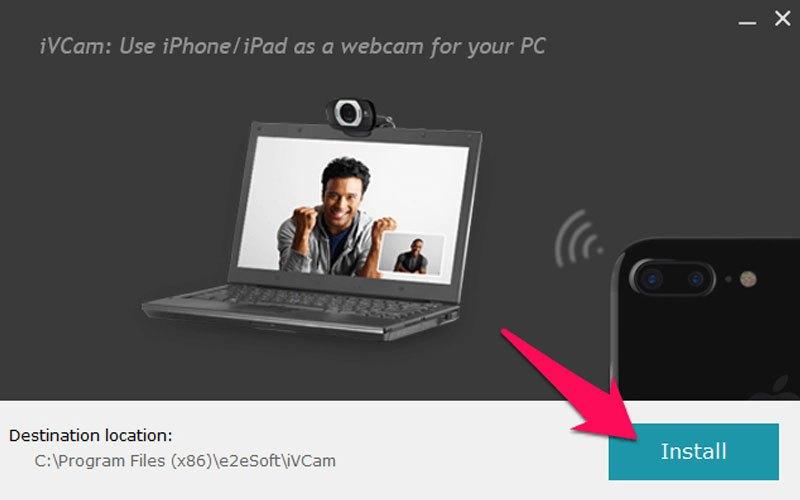
Ứng dụng iVCam được hỗ trợ trên cả App Store và CH Play
- Nhấn Allow Acess khi nhận thông báo để cấp quyền cho ứng dụng. Bạn chỉ cần làm 1 lần khi khởi chạy lần đầu tiên, những lần sau thì sẽ không cần nữa.
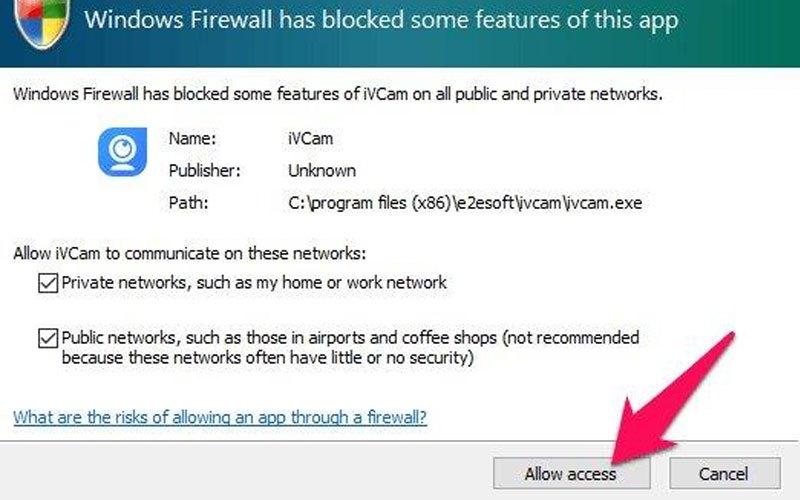
Nhớ chấp nhận quyền truy cập của ứng dụng nhé!
- Ngay khi mở iVCam trên iPhone, một thông báo yêu cầu quyền sử dụng camera của máy và ghi âm cũng sẽ hiện ra. Lúc này, hãy chọn OK để xác nhận. iVCam trên iPhone sẽ bắt đầu tìm kết nối đến máy tính cài đặt iVCam để truyền hình ảnh. Nếu bạn thấy thông báo Searching, hãy kiểm tra iVCam trên máy tính đã bật chưa, có kết nối cùng mạng với iPhone chưa.

Biến iPhone thành Webcam không hề khó khăn đúng không nào?
- Cuối cùng, chiếc iPhone đã trở thành webcam của laptop giúp bạn lên hình thật lung linh trong các cuộc gọi video call.